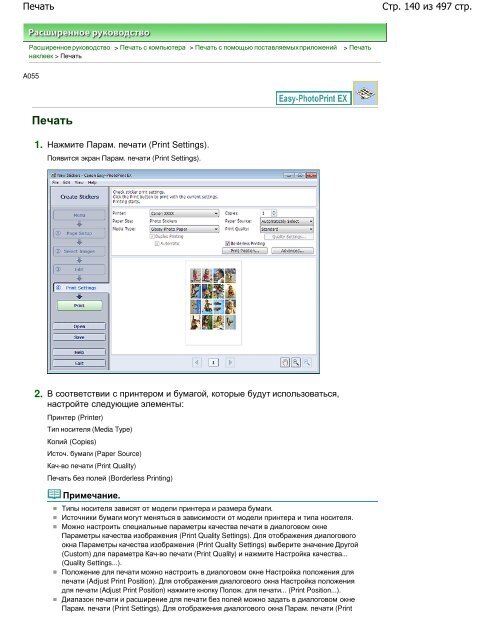Инструкции - Canon Europe
Инструкции - Canon Europe
Инструкции - Canon Europe
Create successful ePaper yourself
Turn your PDF publications into a flip-book with our unique Google optimized e-Paper software.
Печать<br />
Расширенное руководство > Печать с компьютера > Печать с помощью поставляемых приложений > Печать<br />
наклеек > Печать<br />
A055<br />
Печать<br />
1. Нажмите Парам. печати (Print Settings).<br />
Появится экран Парам. печати (Print Settings).<br />
2. В соответствии с принтером и бумагой, которые будут использоваться,<br />
настройте следующие элементы:<br />
Принтер (Printer)<br />
Тип носителя (Media Type)<br />
Копий (Copies)<br />
Источ. бумаги (Paper Source)<br />
Кач-во печати (Print Quality)<br />
Печать без полей (Borderless Printing)<br />
Примечание.<br />
Типы носителя зависят от модели принтера и размера бумаги.<br />
Источники бумаги могут меняться в зависимости от модели принтера и типа носителя.<br />
Можно настроить специальные параметры качества печати в диалоговом окне<br />
Параметры качества изображения (Print Quality Settings). Для отображения диалогового<br />
окна Параметры качества изображения (Print Quality Settings) выберите значение Другой<br />
(Custom) для параметра Кач-во печати (Print Quality) и нажмите Настройка качества...<br />
(Quality Settings...).<br />
Положение для печати можно настроить в диалоговом окне Настройка положения для<br />
печати (Adjust Print Position). Для отображения диалогового окна Настройка положения<br />
для печати (Adjust Print Position) нажмите кнопку Полож. для печати... (Print Position...).<br />
Диапазон печати и расширение для печати без полей можно задать в диалоговом окне<br />
Парам. печати (Print Settings). Для отображения диалогового окна Парам. печати (Print<br />
Стр. 140 из 497 стр.